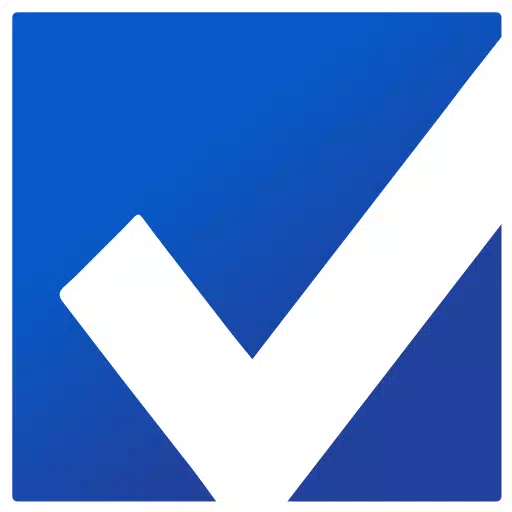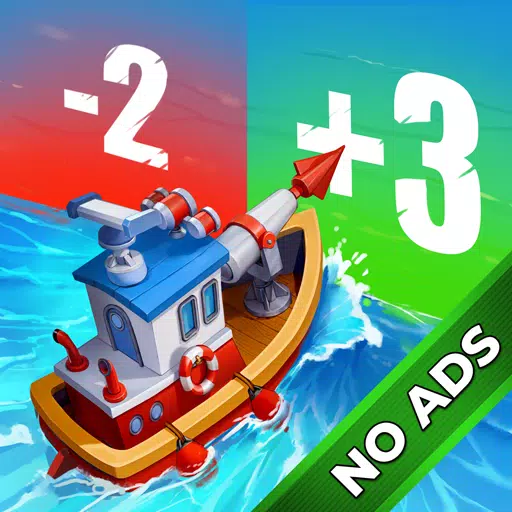Dom > Aktualności > Głębokie Minecraft: desperacja rejestracji pierwszej konta
Głębokie Minecraft: desperacja rejestracji pierwszej konta
Nawet po wielu latach Minecraft pozostaje liderem wśród gier z piaskownicą. Dzięki niekończącym się podróżom, dynamicznym generowaniu świata i solidnym wsparciu dla wielu graczy, oferuje nieskończone możliwości kreatywności. Zbadajmy początkowe kroki, aby rozpocząć przygodę Minecraft.
Spis treści
- Tworzenie konta Minecraft
- Jak rozpocząć podróż
- PC (Windows, MacOS, Linux)
- Xbox i PlayStation
- Urządzenia mobilne (iOS, Android)
- Jak wyjść z Minecraft
Tworzenie konta Minecraft
Aby zanurzyć się w Minecraft, potrzebujesz konta Microsoft do logowania. Udaj się na oficjalną stronę internetową Minecraft i zlokalizuj przycisk „Zagadaj” w prawym górnym rogu. Kliknij go, aby otworzyć okno autoryzacji, a następnie wybierz, aby utworzyć nowe konto.
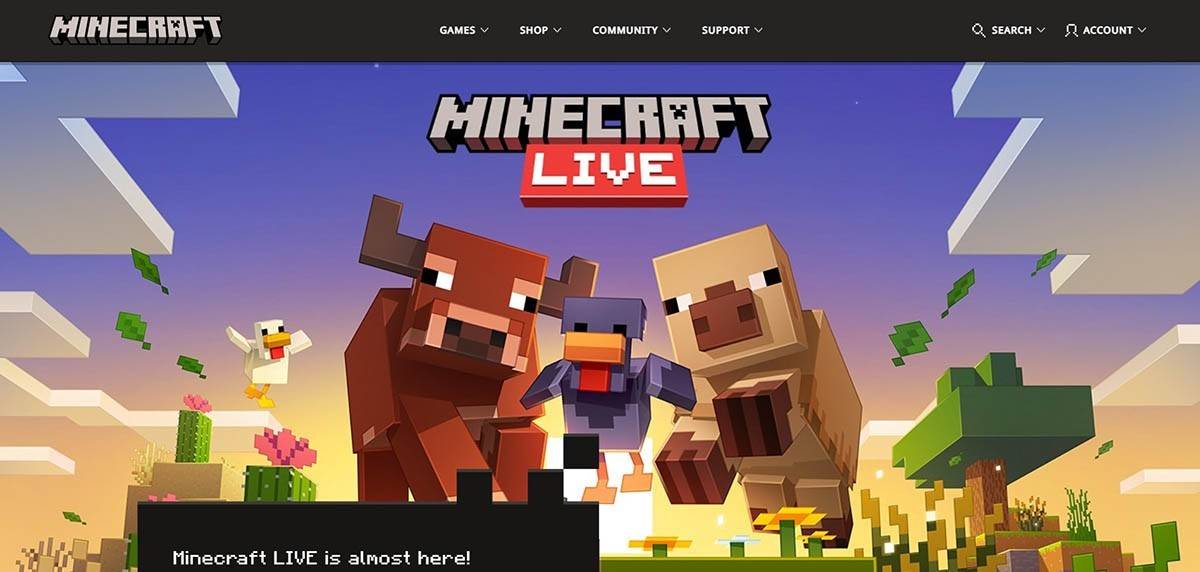 Zdjęcie: Minecraft.net
Zdjęcie: Minecraft.net
Wprowadź swój adres e -mail i ustaw mocne hasło dla swojego konta Minecraft. Wybierz unikalną nazwę użytkownika; Jeśli to zostanie zrobione, system zasugeruje alternatywy.
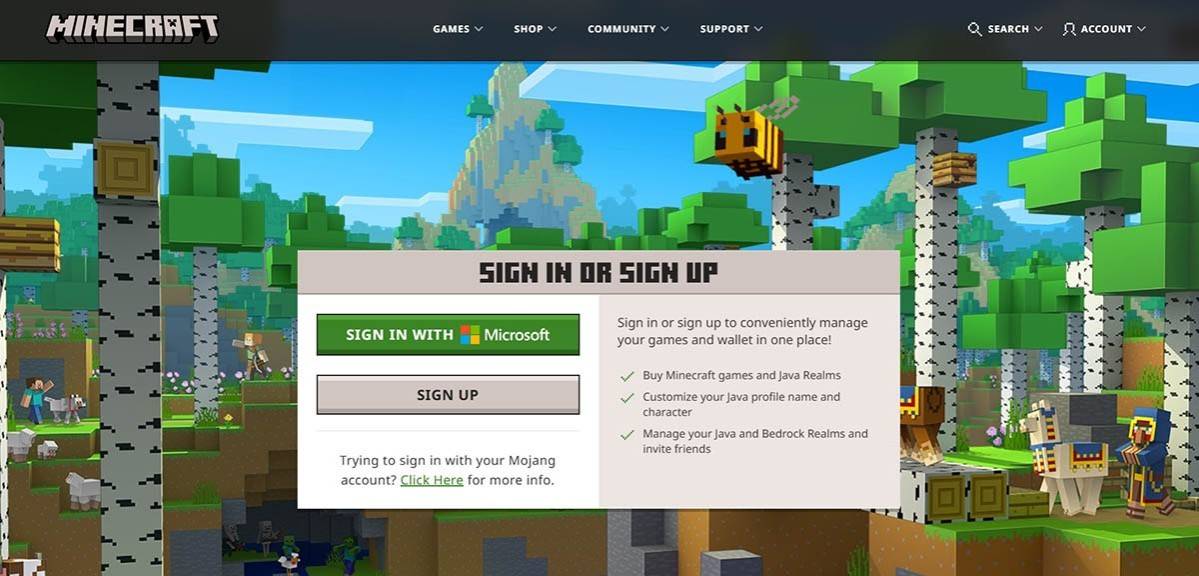 Zdjęcie: Minecraft.net
Zdjęcie: Minecraft.net
Po skonfigurowaniu konta zweryfikuj swój e -mail, wprowadzając do Ciebie kod. Jeśli e -mail nie przyjedzie niezwłocznie, sprawdź folder „Spam”. Po zweryfikowaniu Twój profil jest powiązany z konto Microsoft i możesz dokonać zakupu gry, jeśli jeszcze tego nie zrobiłeś. Wybierz preferowaną wersję ze sklepu na stronie internetowej i postępuj zgodnie z instrukcjami, aby dokonać zakupu.
Jak rozpocząć podróż
PC (Windows, MacOS, Linux)
Na PC masz dwie główne opcje: Java Edition i Bedrock Edition. Java Edition jest kompatybilna z systemem Windows, MacOS i Linux i można ją pobrać z oficjalnej strony Minecraft. Po zainstalowaniu uruchamiania zaloguj się za pomocą konta Microsoft lub Mojang i wybierz wersję gry.
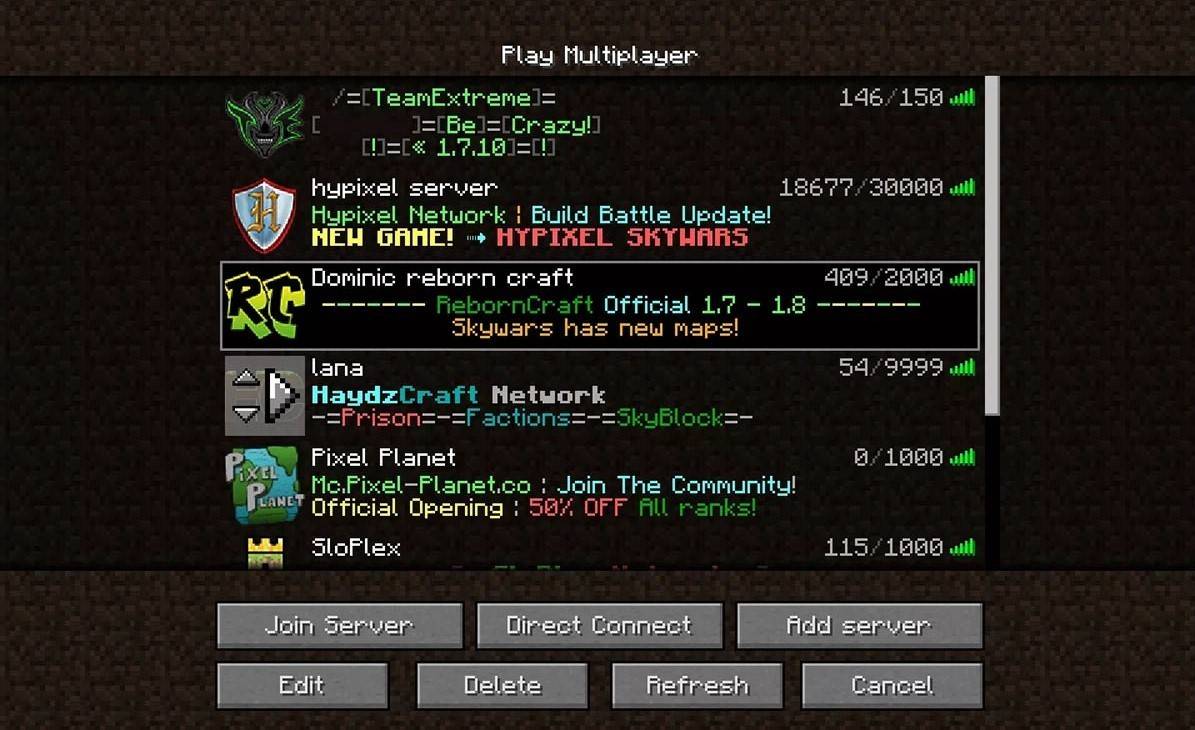 Zdjęcie: aiophotoz.com
Zdjęcie: aiophotoz.com
Po pierwszej premiery zobaczysz okno autoryzacji. Wprowadź poświadczenia konta Microsoft, aby zalogować się. W celu gry solo kliknij „Utwórz nowy świat” i wybierz tryb gry: „Survival” dla klasycznego wyzwania lub „kreatywnego” dla nieograniczonych zasobów.
W przypadku trybu wieloosobowego przejdź do sekcji „Odtwarzaj” w menu głównym, a następnie do karty „Servers”. Możesz dołączyć do serwera publicznego lub wprowadzić adres IP prywatny serwer, jeśli zostanie zaproszony. Aby grać z przyjaciółmi na tym samym świecie, stwórz lub załaduj świat, a następnie włącz wieloosobową gracz w ustawieniach.
Xbox i PlayStation
Na konsolach Xbox (Xbox 360, Xbox One, Xbox Series X/S) pobierz Minecraft ze sklepu Microsoft. Uruchom grę z ekranu głównego konsoli i zaloguj się z kontem Microsoft, aby zsynchronizować osiągnięcia i zakupy.
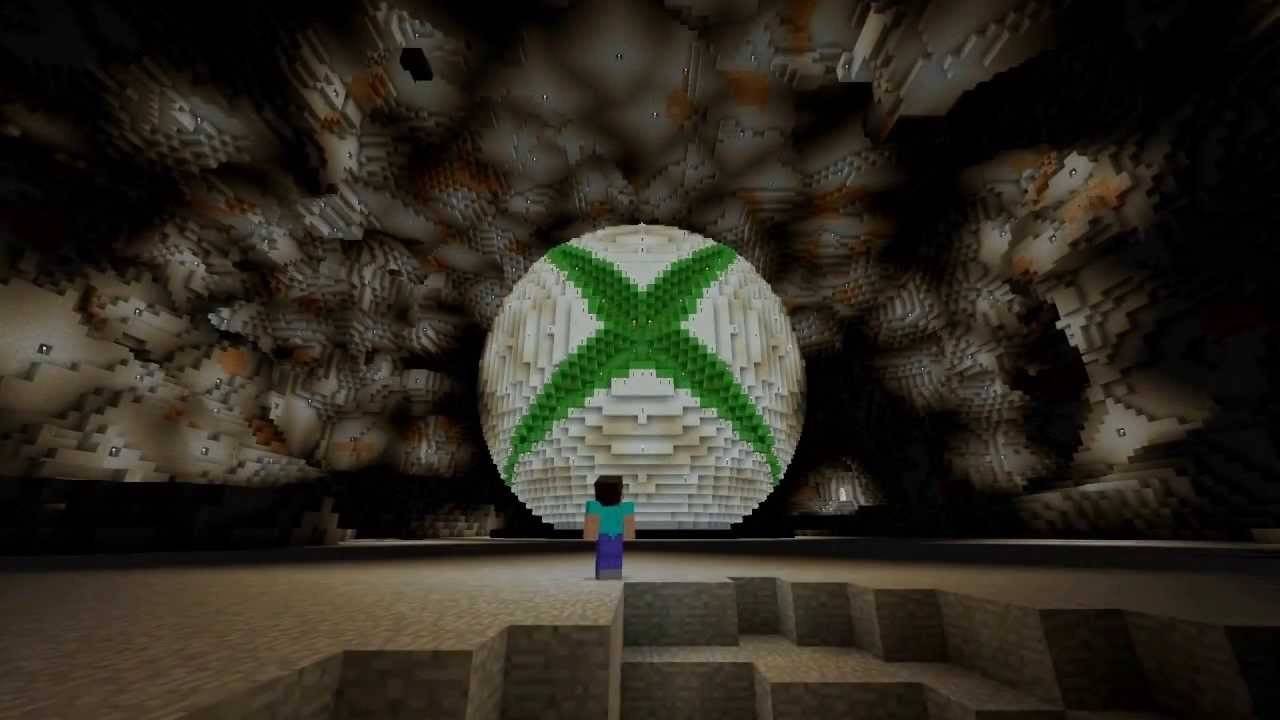 Zdjęcie: youtube.com
Zdjęcie: youtube.com
Dla użytkowników PlayStation (PS3, PS4, PS5) kup i pobieraj Minecraft ze sklepu PlayStation. Uruchom go z ekranu głównego i zaloguj się za pomocą konta Microsoft dla gry międzyplatformowej.
Urządzenia mobilne (iOS, Android)
Pobierz Minecraft z App Store na iOS lub Google Play na Android. Po instalacji zaloguj się do konta Microsoft, aby uzyskać dostęp do gry międzyplatformowej.
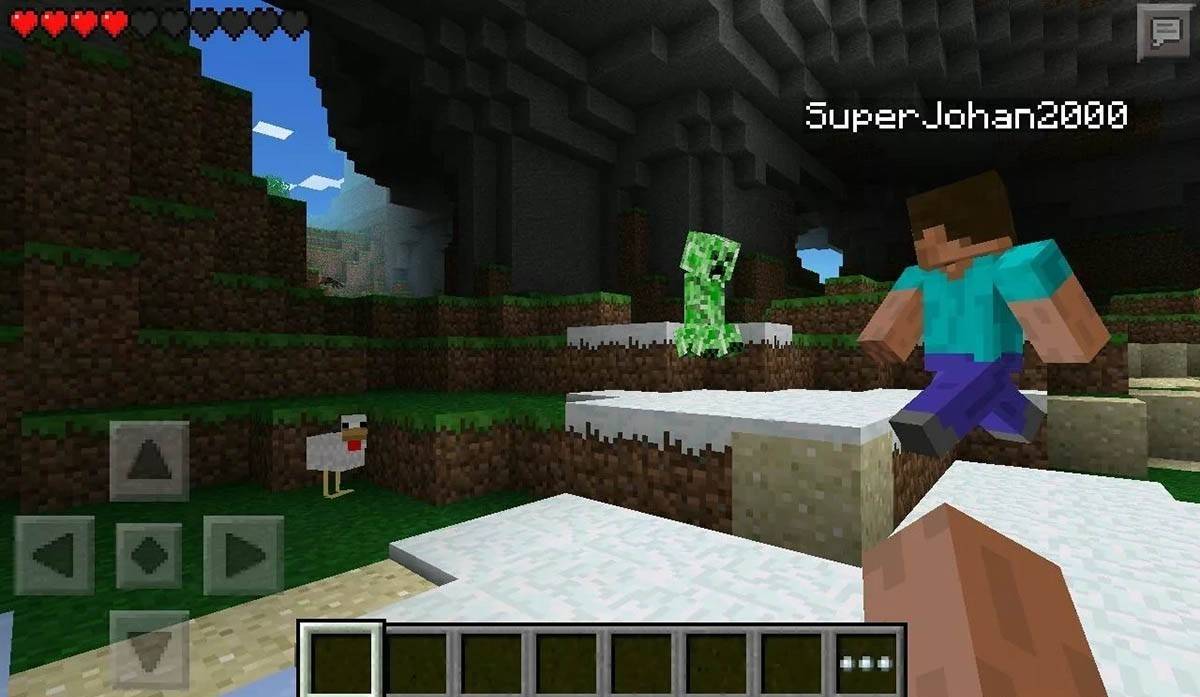 Zdjęcie: Storage.googleapis.com
Zdjęcie: Storage.googleapis.com
Zauważ, że Edition Bedrock obsługuje grę międzyplatformową na wszystkich wymienionych urządzeniach, umożliwiając płynne wrażenia z trybu wieloosobowego. Java Edition jest jednak ograniczona do PC i nie obsługuje gry międzyplatformowej.
Jak wyjść z Minecraft
Aby wyjść z Minecraft, użyj menu w grze. Na PC naciśnij klawisz ESC, aby otworzyć menu i wybierz „Zapisz i wyrzuć”, aby powrócić do menu głównego. Zamknij program, aby w pełni wyjść.
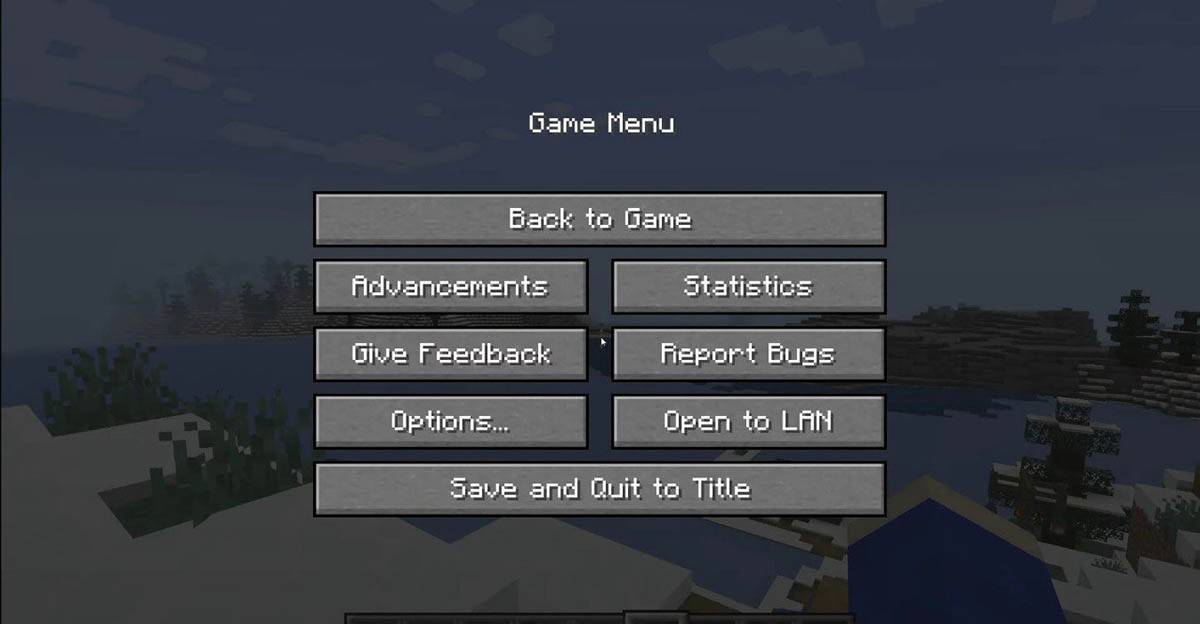 Zdjęcie: tlauncher.org
Zdjęcie: tlauncher.org
W konsolach uzyskaj dostęp do menu Pauza z wyznaczonym przyciskiem GamePad i wybierz „Zapisz i wyrzuć”. Aby w pełni zamknąć grę, użyj przycisku „Home” konsoli, wyświetl Minecraft i wybierz opcję wyjścia.
Na urządzeniach mobilnych znajdź przycisk „Zapisz i wyrzuć” w menu gry. Aby całkowicie zamknąć aplikację, użyj menu systemu urządzenia. Na Androidzie przesuń w górę od dołu, aby zamknąć aplikacje uruchamiające, a na iOS naciśnij podwójnie przycisk „Home” lub przesuń w górę, aby zamknąć aplikację.
Teraz, gdy znasz podstawy, ciesz się podróżą Minecraft przez dowolne urządzenie i odkryj nowe przygody zarówno w trybach solo, jak i współpracy w tym ekspansywnym blokowym świecie.
-
1

Ogłoszenie wydania Bazaar: zaprezentowane datę i godzinę
Feb 02,2025
-
2

Wywiad z Andrew Hulshultem 2024: DOOM IDKFA, Blood Swamps, DUSK, Iron Lung, AMID EVIL, muzyka, gitary, kawa na zimno i nie tylko
Jan 07,2025
-
3

Professor Doctor Jetpack to precyzyjna platformówka Pixel Art, która jest już dostępna na Androida
Dec 30,2024
-
4

Ukazało się demo stworzonej przez fanów kontynuacji Half-Life 2, odcinek 3 Interlude
Jan 05,2025
-
5

Informacje o aktualizacji Teamfight Tactics 14.14: Finał Inkborn Fables
Jan 11,2025
-
6

Android wita wirtualną przystań dla zwierząt: wyspę towarzystwa zwierząt domowych
Jan 09,2025
-
7

Switch 2: oczekiwana premiera latem 2024 r
Dec 11,2024
-
8

Sword Master Story świętuje swoje 4. urodziny mnóstwem gratisów!
Jan 09,2025
-
9

Wszystkie wyzwania kamuflażu w Call of Duty: Black Ops 6 Zombies
Jan 05,2025
-
10

Marvel Rivals zaprezentuje datę premiery sezonu 1
Feb 02,2025
-
Pobierać

Ben 10 A day with Gwen
Zwykły / 47.41M
Aktualizacja: Dec 24,2024
-
Pobierać

A Simple Life with My Unobtrusive Sister
Zwykły / 392.30M
Aktualizacja: Dec 10,2024
-
Pobierać

The Lewd Knight
Zwykły / 1210.00M
Aktualizacja: Jan 02,2025
-
4
Kame Paradise
-
5
Chumba Lite - Fun Casino Slots
-
6
Little Green Hill
-
7
I Want to Pursue the Mean Side Character!
-
8
Evil Lands
-
9
Lost Fairyland: Undawn
-
10
Hero Clash